Tạo nhanh biểu đồ thanh so sánh giữa các năm trong Excel
Kutools cho Excel
Tăng cường Excel với hơn 300
Tính năng mạnh mẽ
Nói chung, chúng ta có thể tạo biểu đồ thanh nhóm để so sánh dữ liệu chuỗi của hai năm trong Excel. Tuy nhiên, biểu đồ thanh không thể hiển thị sự khác biệt chính xác giữa hai năm. Bây giờ, với Biểu đồ so sánh sự khác biệt of Kutools của Excel, bạn có thể tạo thanh hoặc biểu đồ cột so sánh hàng năm, có thể tính toán sự khác biệt giữa hai năm và chỉ hiển thị sự khác biệt trong biểu đồ.
Tạo thanh so sánh hàng năm hoặc biểu đồ cột trong Excel
Tạo biểu đồ thanh so sánh nhỏ giữa các năm trong Excel
Tạo thanh so sánh hàng năm hoặc biểu đồ cột trong Excel
Bạn có thể áp dụng Biểu đồ thanh so sánh tính năng của Kutools cho Excel để tạo biểu đồ thanh so sánh giữa các năm một cách dễ dàng như sau:
1. Nếu bạn có một loạt dữ liệu, bạn sẽ tạo thanh so sánh hoặc biểu đồ cột dựa trên như hình minh họa bên dưới.
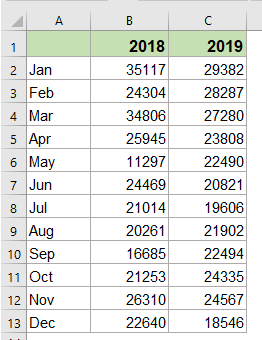
2. Nhấp chuột Kutools > Bảng xếp hạng > So sánh sự khác biệt > Sự khác biệt Biểu đồ so sánh để kích hoạt tính năng này.

3. Trong Biểu đồ so sánh sự khác biệt , vui lòng chỉ định các hoạt động như sau:
- Chọn Biểu đồ Tùy chọn;
- Sau đó chọn Biểu đồ thanh or Biểu đồ cột từ Loại biểu đồ bạn cần;
- Và sau đó, chỉ định các nhãn trục, chuỗi dữ liệu 1 và chuỗi dữ liệu 2 từ dữ liệu gốc.

Lời khuyên: Phạm vi nhãn trục, chuỗi dữ liệu 1 và chuỗi dữ liệu 2 được điền tự động dựa trên nguồn dữ liệu nếu bạn đã chọn. Nếu chúng không đúng, bạn có thể thay đổi chúng theo cách thủ công.
4. Sau đó nhấn vào OK , thanh so sánh hoặc biểu đồ cột được tạo cùng một lúc.
Nếu bạn đã chỉ định loại biểu đồ là Biểu đồ thanh, biểu đồ thanh so sánh sẽ giống như ảnh chụp màn hình dưới đây:

Nếu bạn đã chỉ định loại biểu đồ là Biểu đồ cột, biểu đồ thanh so sánh sẽ hiển thị như ảnh chụp màn hình bên dưới:

Tạo biểu đồ thanh so sánh nhỏ giữa các năm trong Excel
Với điều này Biểu đồ so sánh sự khác biệt , bạn cũng có thể tạo biểu đồ thanh so sánh sự khác biệt nhỏ trong các ô, vui lòng làm như sau:
1. Nhấp chuột Kutools > Bảng xếp hạng > So sánh sự khác biệt > Sự khác biệt Biểu đồ so sánh để áp dụng tính năng này.
2. Trong Biểu đồ so sánh sự khác biệt , vui lòng chỉ định các hoạt động như sau:
- Chọn Thống Biểu đồ Tùy chọn;
- Và sau đó, chỉ định chuỗi dữ liệu 1, chuỗi dữ liệu 2 và các ô đầu ra mà bạn muốn sử dụng.
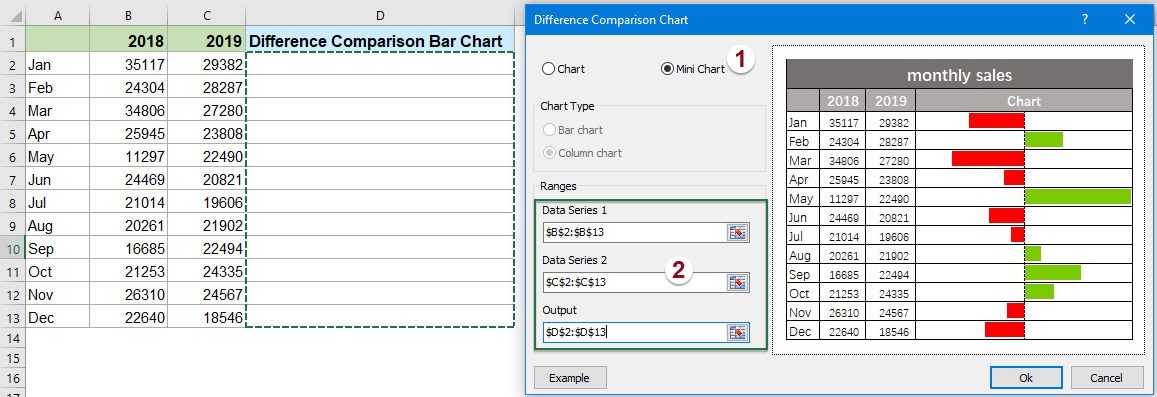
3. Sau đó nhấn vào OK , biểu đồ thanh so sánh nhỏ được tạo trong các ô như ảnh chụp màn hình bên dưới:

Chú thích
Trong tạp chí Biểu đồ so sánh sự khác biệt , bạn có thể nhấp vào Ví dụ để mở trang tính mẫu. Tuy nhiên, thao tác này sẽ đóng hộp thoại hiện tại.
Demo: Tạo biểu đồ thanh so sánh giữa các năm trong Excel
Các công cụ sau đây có thể tiết kiệm đáng kể thời gian và tiền bạc của bạn, cái nào phù hợp với bạn?
Tab văn phòng: Sử dụng các tab tiện dụng trong Office của bạn, như cách của Chrome, Firefox và Internet Explorer mới.
Kutools cho Excel: Hơn 300 chức năng nâng cao cho Excel 2021, 2019, 2016, 2013, 2010, 2007 và Office 365.
Kutools cho Excel
Chức năng được mô tả ở trên chỉ là một trong 300 chức năng mạnh mẽ của Kutools cho Excel.
Được thiết kế cho Excel (Office) 2021, 2019, 2016, 2013, 2010, 2007 và Office 365. Tải xuống và sử dụng miễn phí trong 30 ngày.
